İşletim Panelini Kullanarak Taranan Verileri Bilgisayara İletme
Taranmış verileri bilgisayara iletmeden önce aşağıdakileri kontrol edin:
-
MP Drivers yüklenir. (Windows)
MP Drivers henüz yüklenmemişse, MP Drivers'ı Kurulum CD-ROM'unu ile veya Canon web sitesinden yükleyin.
-
Ağ bağlantısı üzerinden tarama yaparken
Yazıcının doğru bir şekilde bilgisayarınıza bağlandığından emin olun.
-
Windows için:
-
macOS için:
-
-
Hedef ve dosya adı Canon IJ Scan Utility (Windows)/Canon IJ Scan Utility Lite (macOS) uygulamalarında belirtilmiştir.
Hedef ve dosya adını Canon IJ Scan Utility/Canon IJ Scan Utility Lite uygulamalarında belirtebilirsiniz. Canon IJ Scan Utility/Canon IJ Scan Utility Lite ayarlarıyla ilgili daha fazla bilgi için:
-
Windows için:
-
macOS için:
-
Taranan verileri bilgisayara iletmek için aşağıdaki yordamı izleyin.
-
Orijinali plakaya veya ADF'ye (Otomatik Belge Besleyici) yerleştirin.
-
GİRİŞ ekranında
 Tarama (Scan) seçeneğini belirleyin.
Tarama (Scan) seçeneğini belirleyin.Verileri kaydedeceğiniz/ileteceğiniz yeri seçme ekranı görüntülenir.
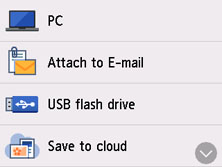
-
 PC öğesini seçin.
PC öğesini seçin. -
Taranan verilerin iletileceği bir bilgisayar seçin.
USB ile bağlı bir bilgisayar için Yerel (USB) (Local (USB)) seçeneğini belirleyin veya ağ ile bağlı bir bilgisayar için taranan verilerin iletileceği bilgisayarı seçin.
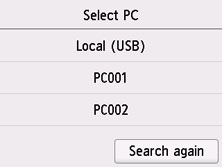
Tarama bekletme ekranı görüntülenir.
-
Ayarları gerektiği şekilde belirleyin.
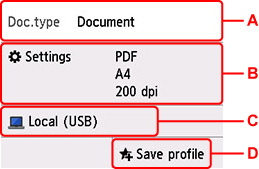
-
A: Belge türünü seçin.
- Belge (Document)
- Belge taramayı seçin.
- Fotoğraf (Photo)
- Fotoğraf taramayı seçin.
-
B: Tara ayarları (Scan settings) ekranını görüntüler.
Ayar öğeleriyle ilgili daha fazla bilgi için:
-
C: Kaydetme/iletme seçme ekranını görüntüler.
-
D: Geçerli tarama ayarlarını özel bir ayar olarak kaydetmek için seçin.
-
-
Siyah (Black) düğmesine veya Renk (Color) düğmesine basın.
 Not
Not- Orijinal düzgün bir şekilde yerleştirilmezse, dokunmatik ekranda mesaj görüntülenir. Tarama ayarlarına göre plakaya veya ADF'ye orijinali yerleştirin.
-
Orijinali ADF'ye yerleştirirseniz:
Yazıcı taramaya başlar ve taranan veriler bilgisayara iletilir.
-
Orijinali plakaya yerleştirirseniz:
-
Tarama ayarı ekranında Biçim (Format) için JPEG veya TIFF seçtiğinizde:
Yazıcı taramaya başlar ve taranan veriler bilgisayara iletilir.
-
Tarama ayarı ekranında Biçim (Format) için PDF veya Kompakt PDF (Compact PDF) seçtiğinizde:
Tarama işlemi tamamlandıktan sonra, taramaya devam edip etmeyeceğinizi soran onay ekranı görüntülenir.
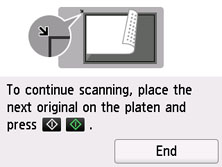
Taramaya devam ederseniz, orijinali plaka üzerine yerleştirin ve taramayı başlatın.
Taramaya devam etmeyecekseniz, Son (End) seçeneğini belirleyin. Taranan veriler PDF dosyası olarak bilgisayara iletilir.
-
Taranan veriler, Canon IJ Scan Utility/Canon IJ Scan Utility Lite uygulamalarında belirtilen ayarlara göre bilgisayara iletilir.
Tarama işlemi tamamlandığında orijinal belgeyi plaka üzerinden veya belge çıkış yuvasından alın.
 Not
Not
-
Aşağıdaki tarama yöntemini kullanabilirsiniz.
-
WIA uyumlu uygulama yazılımıyla tarama (Windows)
Ayrıntılar için:
-
Taranmış bir belgeyi metne dönüştürme (OCR)
Ayrıntılar için:
-
Windows için:
-
macOS için:
-
-
Taranan verileri WSD (Windows'ta desteklenen ağ protokollerinden biri) kullanan bilgisayara iletme
-
-
Windows'ta, Siyah (Black) veya Renk (Color) düğmesine basıldıktan sonra program seçme ekranı görüntülenebilir.
Bu durumda, Canon IJ Scan Utility seçeneğini belirleyip Tamam (OK) seçeneğini tıklatın.

